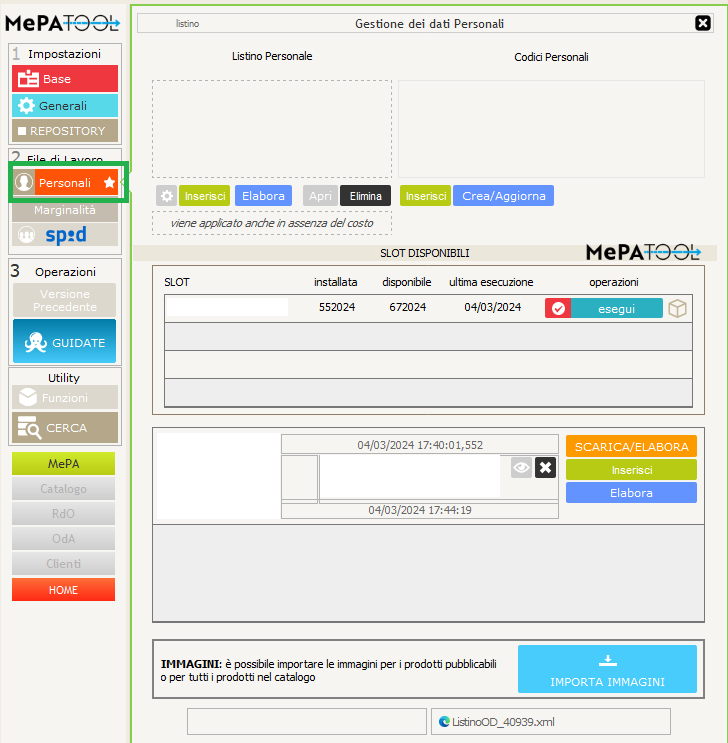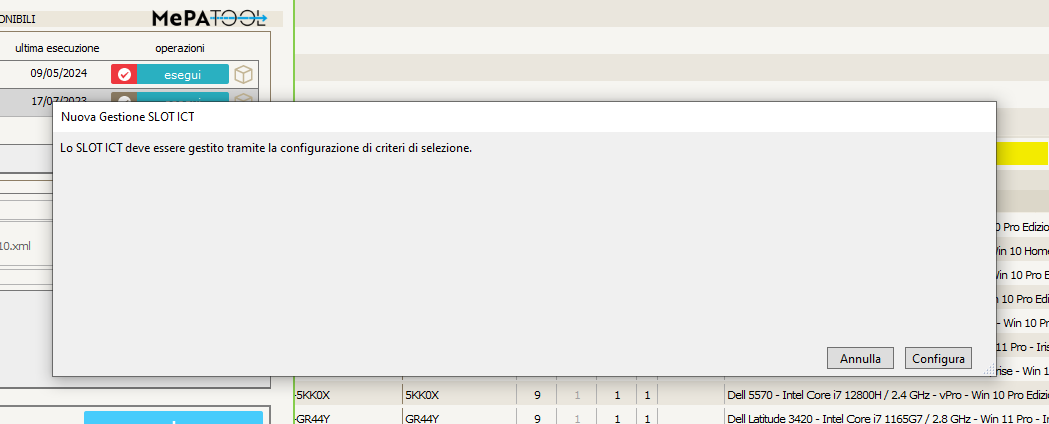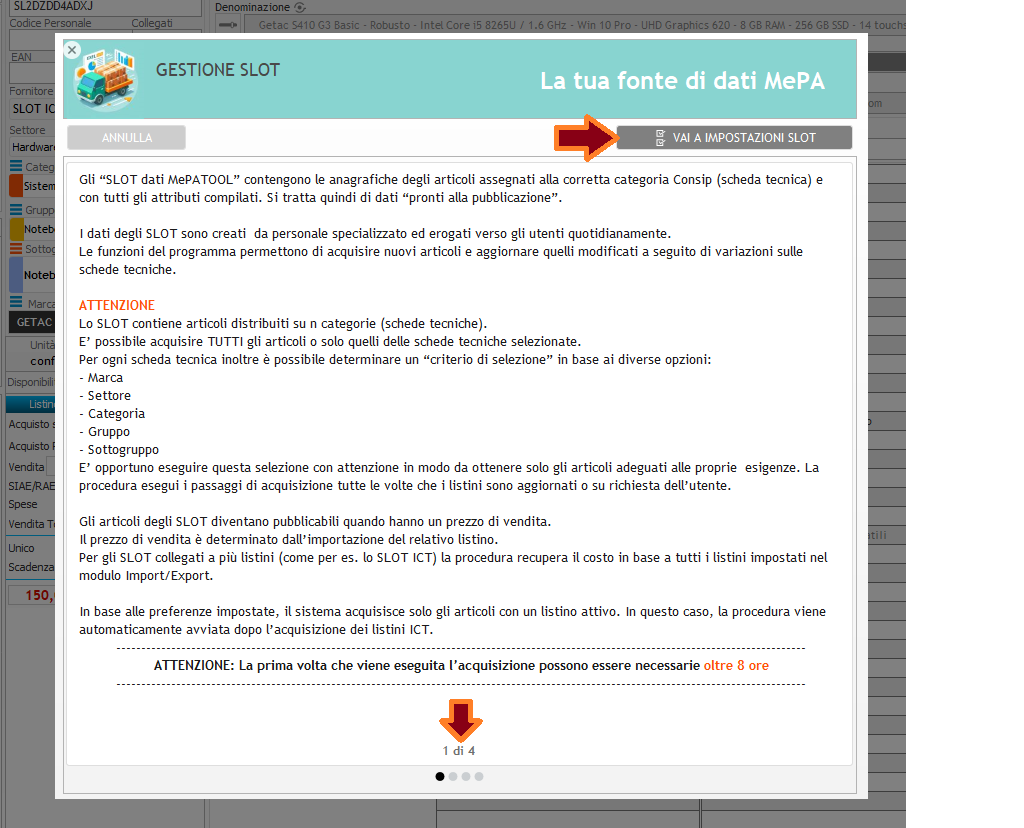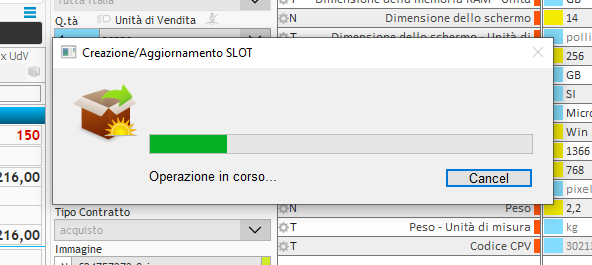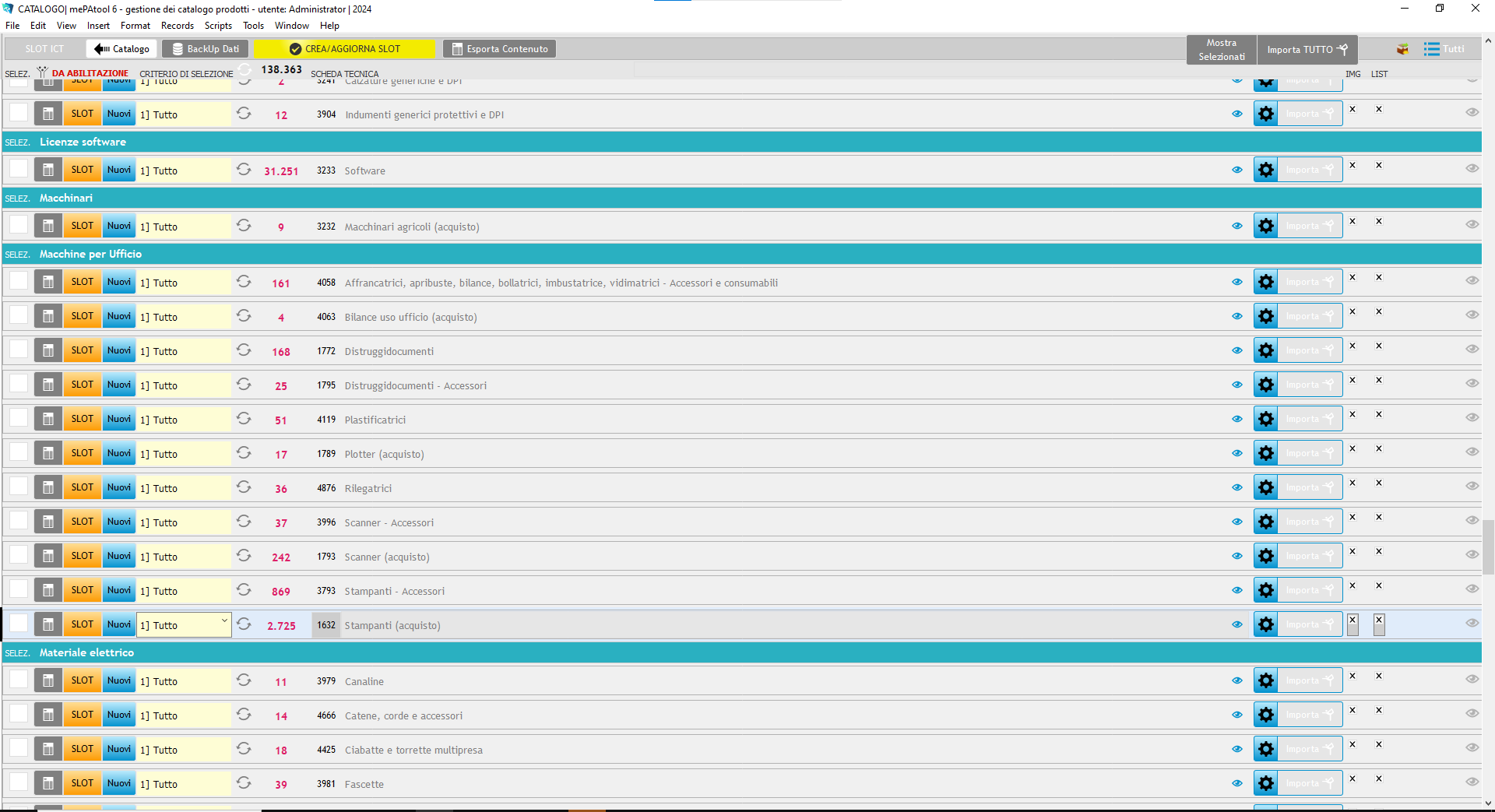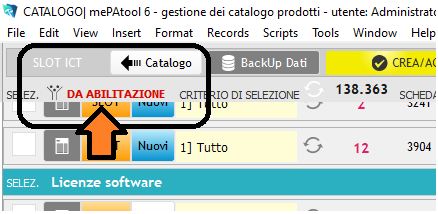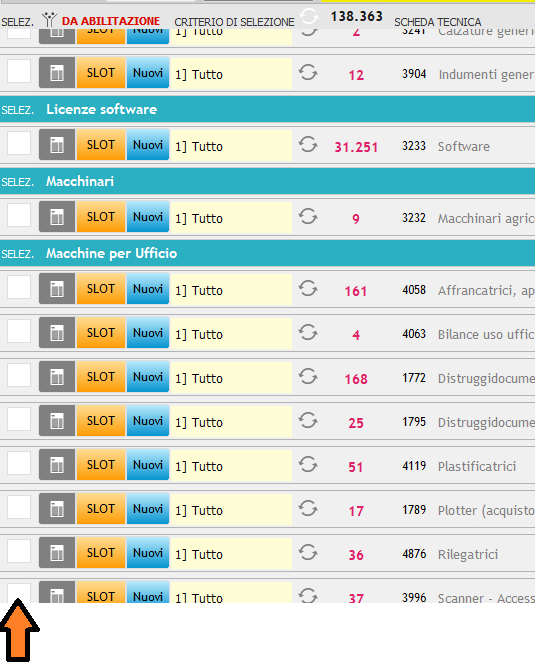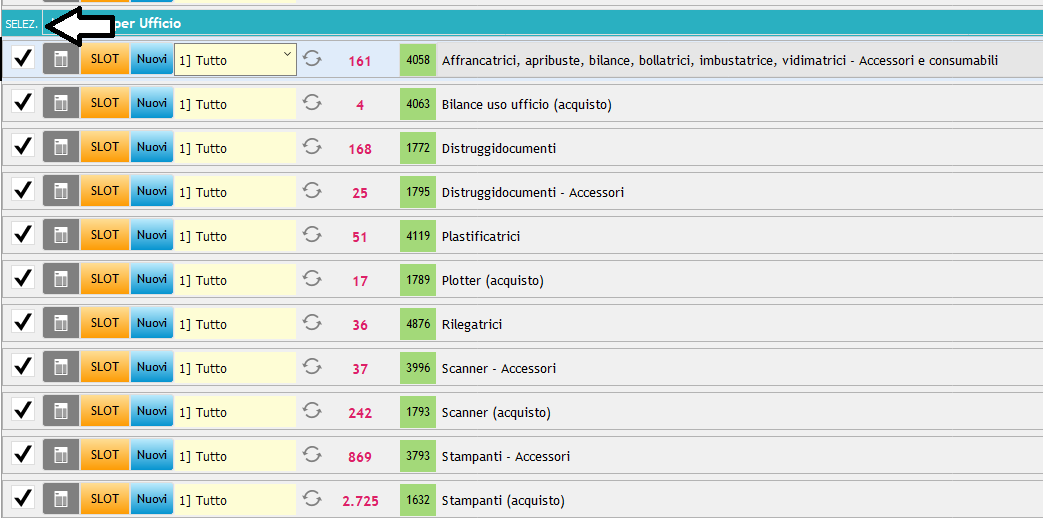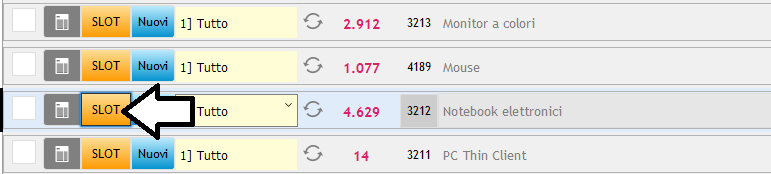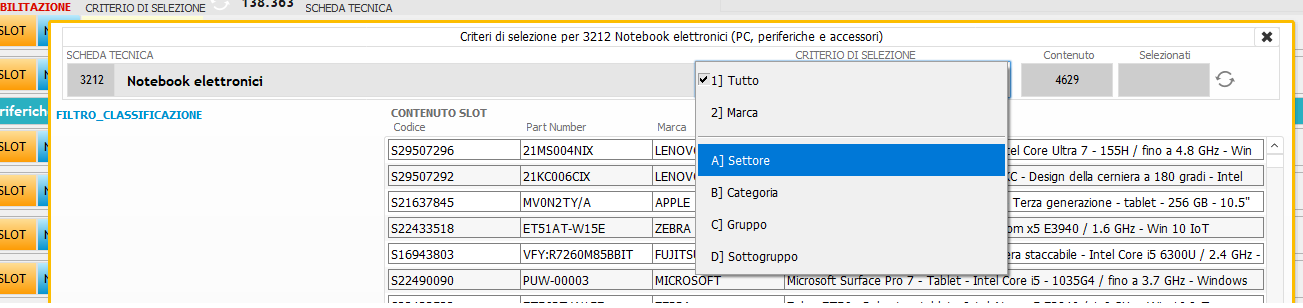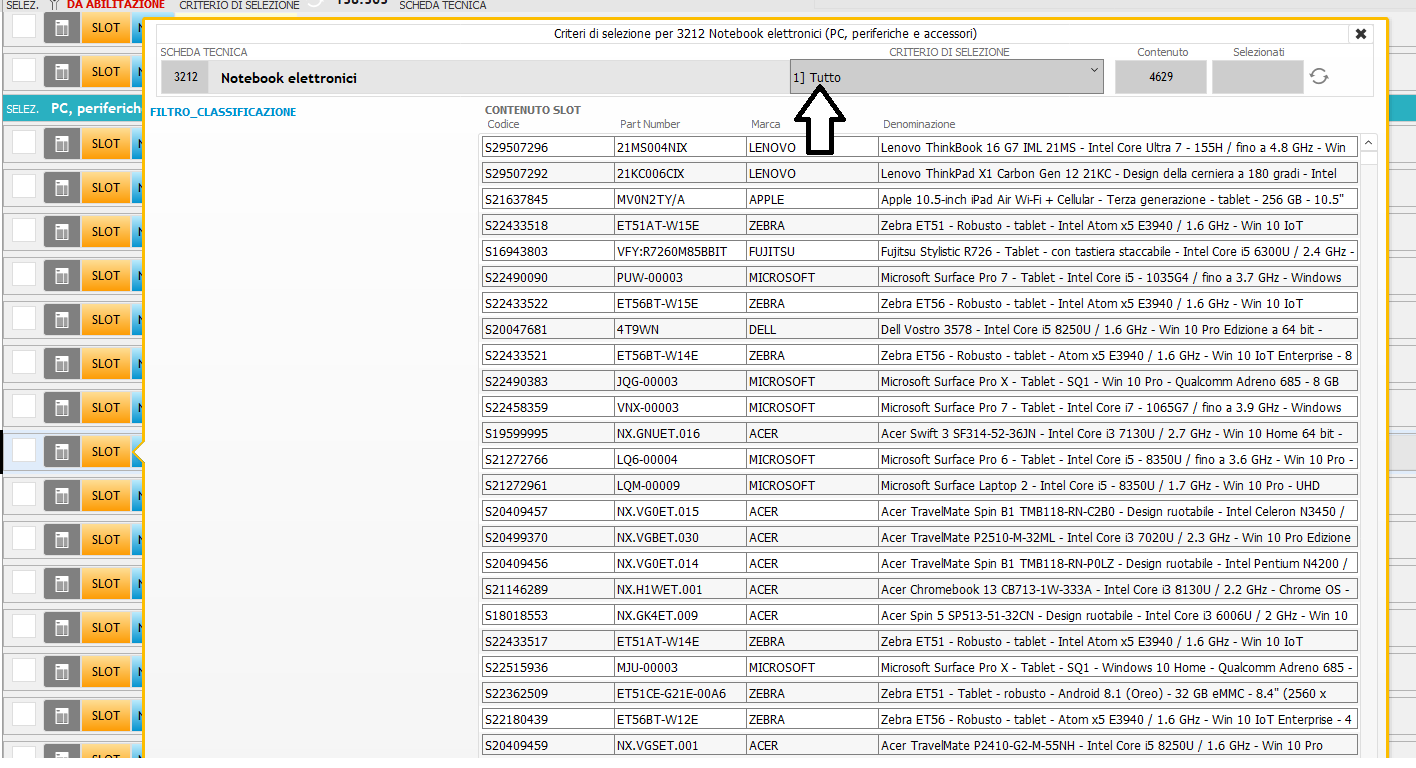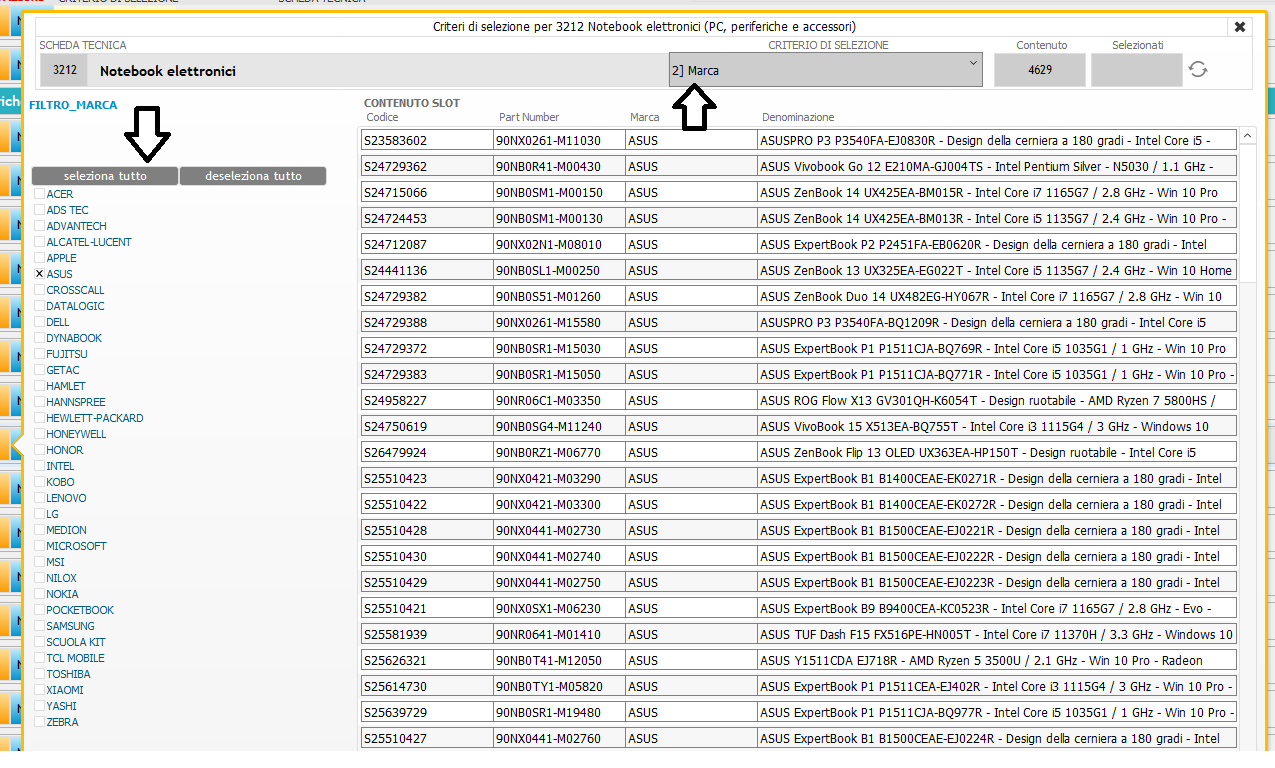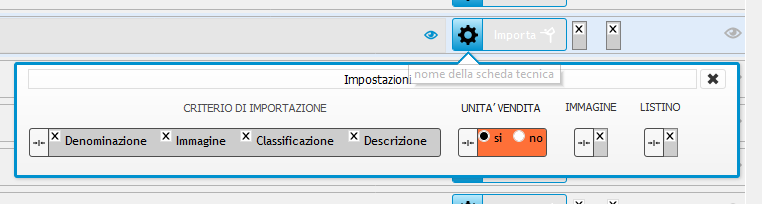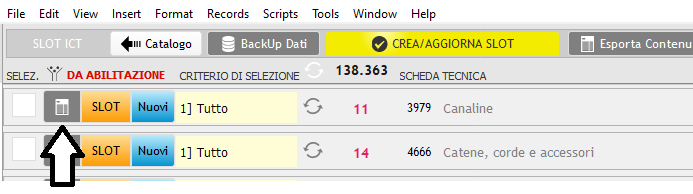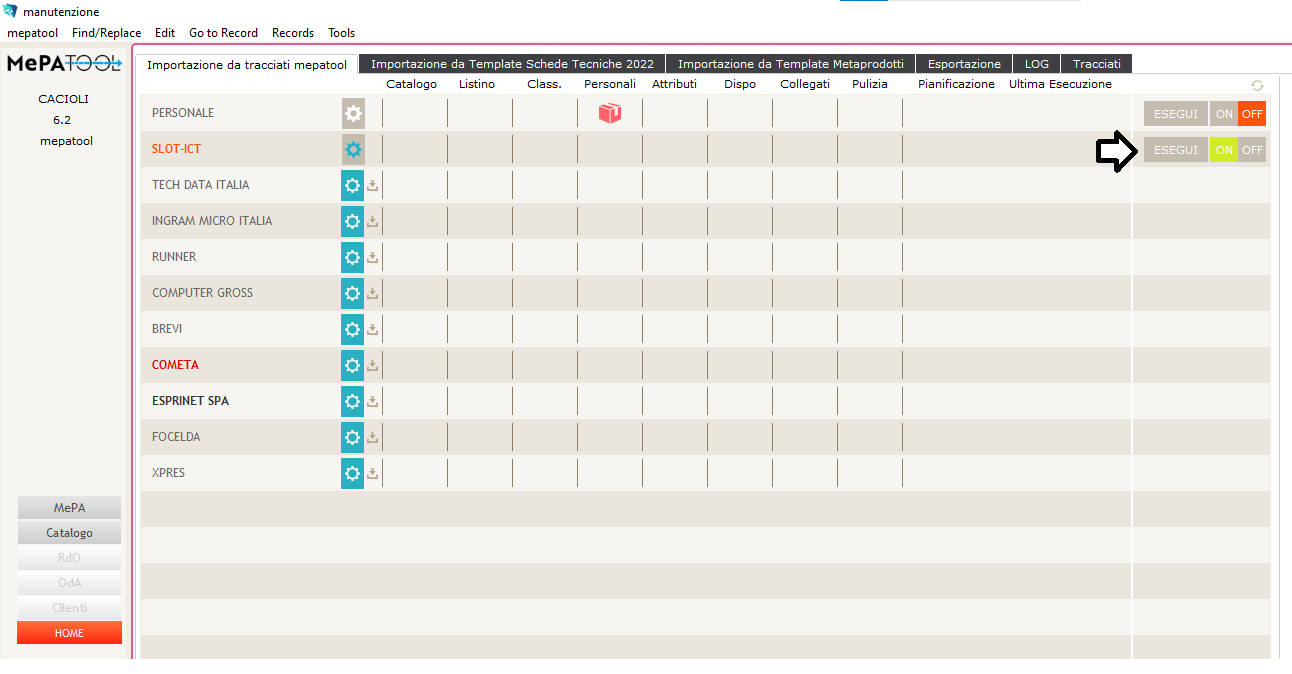SLOT
SLOT OD/DESKTOO
I passaggi per l'importazione di uno o più slot sono i seguenti:
Entrare all'interno della sezione "Personali" all'interno del modulo MePA, che nel caso in cui sia necessario importare o aggiornare uno SLOT sarà di colore arancio.
A questo punto, una volta entrati nella sezione Personali, fare click sul pulsante "esegui" dello SLOT che si intende aggiornare.
Il primo messaggio ci chiederà se confermare l'esecuzione dello SLOT, il secondo ci chiederà se fare un backUP dati (Consigliato almeno una volta al mese), con le successive conferme verrà avviata la procedura di Importazione.
SLOT ICT
Entrare all'interno della sezione "Personali" all'interno del modulo MePA.
Fare click sul pulsante esegui relativo allo SLOT ICT, a questo punto sarà necessario fare click sul pulsante Configura per selezionare i prodotti che si intende pubblicare (di default vengono importati tutti i prodotti in base al listino e all'abilitazione dell'utente)
Confermare con "configura" alla finestra visualizzata
Viene visualizzata la seguente schermata:
E' possibile scorrere le slide presenti che contengono le istruzioni su come utilizzare la soluzione.
Fare click su "VAI A IMPOSTAZIONE SLOT" per iniziare la configurazione (con ANNULLA si passa al modulo Catalogo)
Dopo il click su "vai a impostazione slot" il sistema recupera il contenuto dello slot (possono essere necessari alcuni minuti).
Al termine viene visualizzata la lista delle schede tecniche disponibili ordinate in base alla Categoria
La tabella riporta la Categoria, le relative schede tecniche presenti, il totale dei record presenti per la scheda tecnica, l'identificativo della scheda tecnica stessa, denominazione oltre alle funzioni di gestione e selezione.
E' possibile selezionare le schede tecniche da acquisire in vari modi:
- Selezione in base alla propria abilitazione: Fare click sul pulsante nella parte superiore sinistra della schermata
- Selezione manuale: Fare click sul quadrato a sinistra di ogni scheda tecnica
Facendo click sull'intestazione della colonna "SELEZ" sono selezionate tutte le schede tecniche della categoria.
Click+tasto ctrl per deselezionare.
Fare click sul pulsante "SLOT" per impostare i filtri di selezione.
Impostare i criteri di selezione (di default impostato a TUTTO")
I criteri di selezione sono:
1] Tutto: sono acquisiti tutti gli articoli presenti (in base a listino)
2] Marca: sono acquisti tutti gli articoli delle marche selezionate.
Con la scelta dell'opzione 2[ Marca, viene visualizzata la lista delle Marche presenti per la selezione.
A] Settore: sono acquisti tutti gli articoli che sono assegnati al settore selezionato.
B] Categoria: sono acquisiti tutti gli articoli che sono assegnati alle categorie selezionate.
C] Gruppo: sono acquisiti tutti gli articoli che sono assegnati ai gruppi selezionati.
D] Sottogruppo: sono acquisiti tutti gli articoli che sono assegnati ai sottogruppi selezionati.
N.B. Se è presente un solo Settore, la selezione è identica alla modalità 1] Tutto.
La selezione attiva è quella impostata a livello superiore: Se si imposta il filtro Marca, tutte le selezioni successive sono ininfluenti; se si selezione il criterio per Settore, sono ignorati quelli definiti per Categoria e Sottogruppo ecc.
E' possibile definire ulteriori criteri di acquisizione facendo click sul pulsante a forma di ingranaggio.
Si consiglia di lasciare i criteri di default (tutte le opzioni selezionate)
N.B.
Le opzioni di esclusione sono utili solo per gli utenti che gestiscono le anagrafiche nel catalogo mepatool in modo autonomo e desiderano acquisire solo gli attributi MePA.
E' possibile definire di ESCLUDERE il contenuto da recuperare:
- Denominazione: il sistema ESCLUDE il dato "denominazione"
- Immagine: il sistema ESCLUDE l'acquisizione dell'immagine
- Classificazione: il sistema ESCLUDE l'acquisizione della classificazione
- Descrizione: sistema ESCLUDE l'acquisizione della descrizione estesa dell'articolo
- Unità di Vendita (ATTENZIONE): il sistema ESCLUDE l'acquisizione dell'unità di vendita.
L'opzione 'LISTINO' definisce se acquisire solo articoli collegati ad almeno un listino
CONSIGLIATO LASCIARE TUTTE LE OPZIONI SELEZIONATE incluso l'opzione LISTINO
La configurazione dello SLOT è terminata.
E' possibile esportare su file Excel il contenuto dello SLOT ICT interamente:
o per scheda Tecnica:
Si consiglia di eseguire una seleziona accurata e in base alle proprio esigenze; un catalogo efficiente è un catalogo costantemente aggiornato; un numero ridotto di articoli permette una gestione più semplice ma un'offerta ridotta nel MePA.
L'acquisizione vera e propria dello SLOT avviene durante le operazioni di acquisizione dei listini nel modulo Import/Export
Modulo Import/Export
Consigliato impostare l'acquisizione automatica in base all'orario impostato in modo da avere l'intero sistema pronto e aggiornato all'arrivo in ufficio.
Orario consigliato: 6:45 perché, di norma, i distributori rilasciano i file di listino aggiornato alle 6
Con tutti i listini attivi e tutto lo SLOT selezionato, dopo la prima acquisizione, richiede ca. 40 minuti
ATTENZIONE: La prima volta che si acquisisce lo SLOT possono essere necessarie anche 8/9 ore